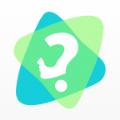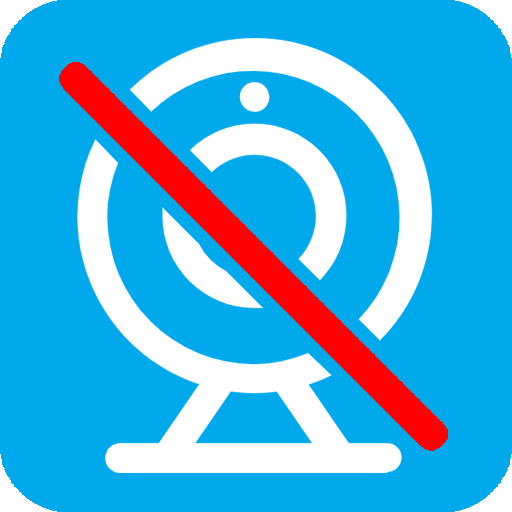cad看图王如何将背景设置为白色
2025-09-09
来源:bjmtth
编辑:佚名
cad看图王是一款非常实用的cad图纸查看软件,有时候我们可能希望将图纸背景设置为白色,以便更清晰地查看图纸内容。下面就来详细介绍一下在cad看图王中把背景变成白色的方法。
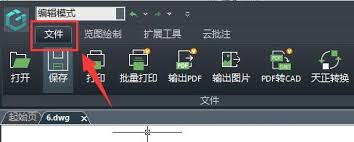
首先,打开cad看图王软件并导入需要查看的图纸。进入图纸界面后,点击软件界面下方的“更多”按钮,通常这个按钮会呈现出一个类似三个点的图标。
点击“更多”按钮后,会弹出一个功能菜单。在菜单中,仔细寻找“背景切换”选项。
找到“背景切换”选项后,点击它。此时会出现多种背景样式供你选择,其中就包括白色背景。
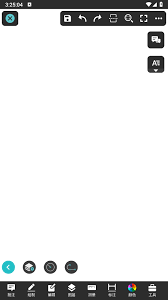
选择白色背景后,你会发现图纸的背景已经成功变为白色了。这样一来,图纸内容在白色背景的衬托下会更加清晰,便于你查看细节、标注等信息。
此外,cad看图王还提供了一些其他的背景相关设置。比如,你可以调整背景的亮度、对比度等参数,以进一步优化查看效果。如果在白色背景下,觉得某些线条颜色与白色背景对比度不够明显,你可以通过调整对比度来让线条更加清晰突出。
同时,在不同的使用场景下,你可能还需要根据实际情况灵活调整背景设置。例如,在光线较暗的环境中查看图纸,适当调亮白色背景可以让眼睛更舒适;而在光线充足的地方,对比度的微调就能让图纸呈现出最佳的视觉效果。

通过以上简单的操作步骤,就能轻松地在cad看图王中将背景变成白色,并根据自身需求进行相关的优化设置。无论是专业的工程人员查看cad图纸,还是相关专业学生进行学习研究,这样清晰的背景设置都能极大地提升工作和学习效率,让你更全面、准确地了解图纸信息。
相关下载
小编推荐
更多++